- English
- 日本語
Windowsを教えている人
パソコンの予測変換削除方法について知りたいという方はいませんか?
そこでこの記事ではパソコンの予測変換削除方法について詳しく解説していきたいと思います。
気になる方は是非最後まで読んで頂けたら幸いです。
Windowsをなんとなく使ってはいるけれど、もっと効率的に使えるようになりたいと感じたことはないでしょうか?
そんな方は書籍で学習するのがオススメです。
「Windows 11 やさしい教科書」はパソコン初心者の人にも、Windows 11に乗り換えた人にも、「知っておきたい」「しっかり役立つ」操作・活用方法を学べます。
Windows 11の基本操作から、インターネット、クラウドサービス、ビデオ会議、写真・動画の編集、周辺機器の利用法などなど、Windows 11を便利に使うための情報を盛りだくさんです。
操作画面を1つひとつ掲載し、とことん丁寧に解説しているので迷いません。また、キーワードや便利技、ショートカットキーなど役立つ情報も充実しています。
初心者の方の強い味方として、また、新しいWindows 11を使いこなすためのマニュアルとして、本書をぜひお役立てください。
なんと「ebookjapan」でクーポンを利用すると70%OFF(※有効期間内に6回までの利用可能)で購入することができます。
この機会に是非利用してみてはいかがでしょうか?
Windowsを教えている人
目次
予測変換とは?
WindowsパソコンにはIMEという文字入力のサポートソフトが入っています。
このソフトのおかげで、文字を入力すると設定した単語や文章が入力候補として表示されるというものです。
文字を打つとその次に続くと思われる文章の候補がいくつかが下側に表示されます。
候補の中から入力したい文章を選択することで、タイピングの手間を省けます。
キー入力が手間だと思っている人には便利な機能です。
定型文章がある場合は、予測変換に頼ったほうが文書作成を楽に進められます。
是非有効活用することをオススメします。
Microsoft IMEを表示させて手書き入力する方法を詳しく知りたい方は是非「【Windows11】パソコンでMicrosoft IMEを表示させて手書き入力する方法!表示されない場合の対処法!」をご覧ください。
IMEツールバー(言語バー)が消えた・表示されない場合の対処方法を詳しく知りたい方は是非「【Windows10/11】IMEツールバー(言語バー)が消えた・表示されない場合の対処方法」をご覧ください。
パソコンの予測変換削除方法
Windowsを教えている人
Windowsの予測変換や辞書機能を使えば、文書作成の手間を軽減でき、すべてを手打ちするよりも早く作業を行うことができます。
予測変換は素早いテキスト入力を支援する便利な機能ですが、過去に入力した履歴を残したくない場合、予測変換の履歴を削除するか、機能を無効にすることができます。
そこでここではパソコンの予測変換削除方法をみていきましょう。
パソコンの予測変換削除方法
【Windows10/11】予測入力の履歴を削除する方法
入力モードのボタン(「あ」または「A」など)を右クリックし、表示されるメニューから設定をクリックします。
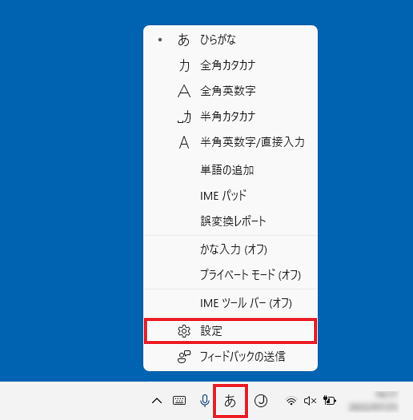
「Microsoft IME」が表示されるので「学習と辞書」をクリックします。
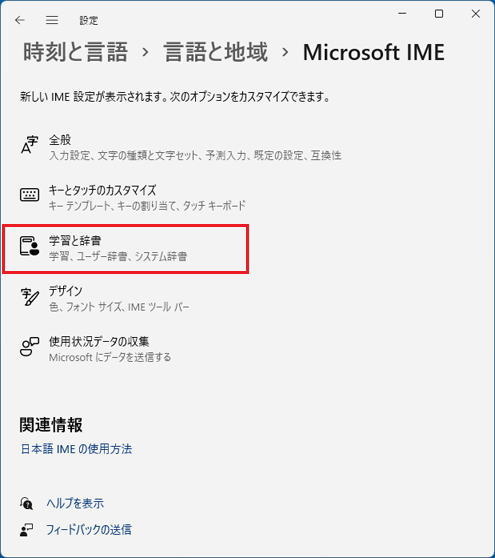
「入力履歴の消去」ボタンをクリックします。

「入力履歴の消去」が表示されるので「OK」ボタンをクリックします。
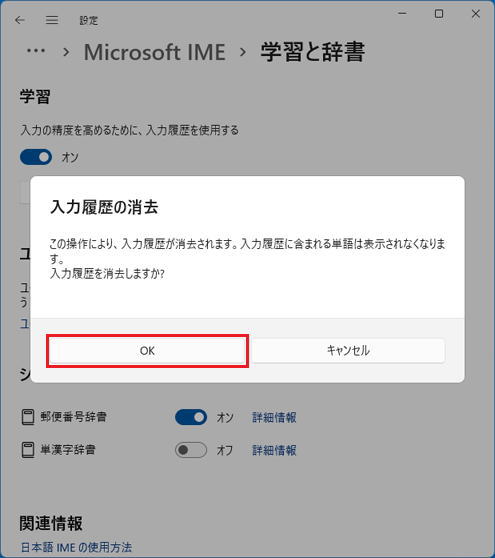
「×」ボタンをクリックし、画面を閉じます。
【Windows10/11】Microsoft IME予測変換で登録した不要な単語の削除方法
Microsoft IME予測変換で登録した不要な単語の削除方法をご紹介します。
文字入力アイコンを右クリックします。
コンテキストメニューが開きますのでユーザー辞書ツールを選択します。

Microsoft IME ユーザー辞書ツールウィンドウが開きます。
削除したい単語を左クリックします。
編集タブ、削除の順に選択します。

削除のダイアログボックスが表示されるので、はいボタンを押します。
これでMicrosoft IME予測変換に登録した単語の削除は完了します。
今すぐ使えるかんたん Windows 10 完全ガイドブック 困った解決&便利技[2021-2022年最新版]
2021年の最新アップデートに対応したWindows 10の解説書です。
PC操作に慣れた方でも忘れがち&見落としがちな、「デスクトップ操作」「文字入力」「インターネット」「メールと連絡先」「音楽・写真・動画」「OneDriveやスマホとの連携」「アプリ」「印刷」のあれこれを徹底解説。
ネットを使いこなすための「セキュリティ」についても言及し、安心安全にWindowsを使用するための1冊としてさらに使いやすく便利になっています。
「テレワーク」の章も新設し、Windows10の最新&詳細な機能を知りたい方に必携の1冊となっています。
今すぐ使えるかんたんWindows11完全ガイドブック困った解決&便利技
Microsoftの最新OS「Windows 11」の解説書です。
PC操作に慣れた方でも忘れがち&見落としがちな、「デスクトップ操作」「文字入力」「インターネット」「メールと連絡先」「音楽・写真・動画」「OneDriveやスマホとの連携」「アプリ」「印刷」のあれこれを徹底解説。
機能解説だけでなくネットを使いこなすための「セキュリティ」等関連した知識や考え方についても説明しており、安心安全にWindowsパソコンを使用するための1冊として使いやすく便利になっています。
パソコンの予測変換機能を無効にする方法
予測変換機能を使いたくないという場合、設定を無効にしましょう。
文字入力アイコンを右クリックします。
メニューが表示されたら「プロパティ」をクリックします。

Microsoft IMEの設定画面が開くので、詳細設定ボタンをクリックします。

予測入力タブに切り替えましょう。
「予測入力を使用する」のチェックを外して、OKをクリックします。
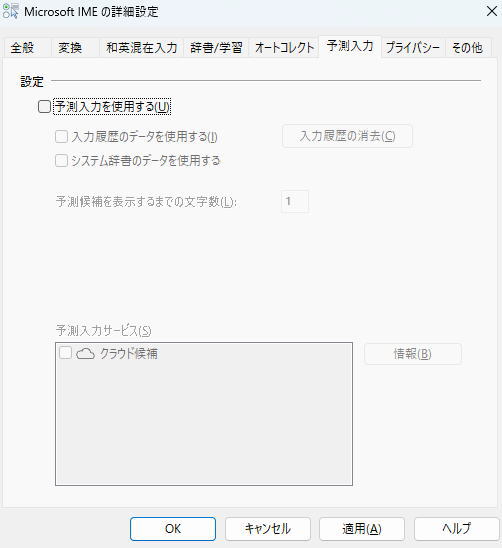
これで完了です。
削除したのに予測変換の候補に残ってしまう場合の対処法
もし、上記の手順で登録した単語を削除しても予測変換の候補に残ってしまう場合があります。
そんなときの対処法をみていきましょう。
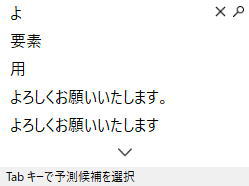
IME予測変換で表示された登録した単語の右側にある「×」ボタンを押すと、予測変換での表示が消えます。
予測変換が出ない・かぶる・邪魔だと困っている方は「【Windows10/11】予測変換が出ない・かぶる・邪魔なときの対処法」の記事を、予測変換ができない・出てない・おかしいと困っている方は「【Windows10/11】パソコンで予測変換ができない・出てない・おかしいときの対処法!」の記事をご覧ください。
【キャンペーン中は超お得】Xserver for WindowsならいつでもどこでもWindows11を使えます!

\【2023年10月10日まで】利用料金最大30%オフ!初期費用無料!月額1386円から使える!/
- 初期費用が無料なので、かかるコストはサーバー費用のみ
- 専門の技術者が24時間サーバーを監視
- Xserver for WindowsではMicrosoft Officeも利用可能
- スマートフォンやタブレット端末からでも手軽に便利にWindows環境が利用できる
- ハイスペックサーバーで運用
Xserver for Windowsは、240万以上のサイトを運営する国内No.1レンタルサーバーエックスサーバーが提供する性能・コスパ国内No.1のWindows搭載のVPSサービスです。
なんとWindows OS環境を初期費用無料、月額1,980円(3コア/2GBメモリ)から利用可能です。
当サーバーはシステム開発やリモートワークなど、用途に応じた組み合わせが可能です。
例えば、「Windows環境での開発作業や社内PCの一括管理、社内のファイルサーバーとしてファイル共有などに利用できる」、「リモートワークにおける本格的な社内資料の作成などオフィス業務により特化できる」、「Officeをプリインストールした環境を利用できる」など用途は様々です。
「Windows Server for Remote Desktop + Office」であれば、仮想デスクトップ環境に加えて、ビジネス用アプリケーションをプリインストールした環境を利用できます。
リモートワークにおける社内資料の作成が本格的にしたい方は是非Xserver for Windowsを利用してみてはいかがでしょうか!?
もし、Xserver for Windows リモートデスクトップの使い方を知りたい方は「【爆速】Xserver for Windows リモートデスクトップの使い方」という記事をご覧ください。
\【2023年10月10日まで】利用料金最大30%オフ!初期費用無料!月額1386円から使える!/
まとめ
Windowsを教えている人
最後まで読んで頂きまして、ありがとうございます。
是非この機会に今回ご紹介したパソコンの予測変換削除方法を利用してみてはいかがでしょうか?
 押さえておきたいWeb知識
押さえておきたいWeb知識 
